Parmi les nombreux éditeurs de photos que nous pouvons utiliser actuellement, Adobe Photoshop est l’une des solutions les plus puissantes et les plus utilisées. Il s’agit d’un programme qui s’adapte aussi bien aux besoins des utilisateurs novices qu’aux plus professionnels.
Au fil des années, le géant du logiciel, développeur de cette application, n’a cessé de l’améliorer afin de s’adapter aux besoins de chaque instant. Ce n’est pas en vain qu’on parle d’un programme qui nous accompagne depuis un bon nombre d’années et qui offre ses services. Petit à petit, de nouvelles fonctions plus avancées ont été intégrées afin de couvrir les besoins du plus grand nombre. Aujourd’hui, nous pouvons trouver certaines fonctions même basées sur l’intelligence artificielle pour nous aider à être plus efficaces lors de l’édition de nos photos.
Cependant, comme d’habitude avec la plupart des logiciels que nous utilisons, Photoshop n’est pas exempt de certains problèmes spécifiques. Par exemple, il se peut qu’à certaines occasions, le programme se ferme soudainement et que nous n’en connaissions pas la raison. Par conséquent, ci-dessous, nous allons vous donner quelques solutions utiles pour éviter cette situation désagréable.
Il n’est pas difficile d’imaginer que lorsque le programme de retouche photo Adobe est soudainement fermé, nous avons la possibilité de perdre nos projets et travaux si nous ne les sauvegardons pas au préalable. Cela peut être un inconvénient important pour les professionnels qui utilisent régulièrement Photoshop, ou même pour les utilisateurs ordinaires qui réalisent leurs propres projets d’édition à la maison.
Modifications pour empêcher Photoshop de se fermer tout seul
Plusieurs circonstances peuvent survenir pour que cet événement désagréable que Photoshop se ferme se produise. Ensuite, nous parlerons de certaines des solutions les plus courantes.
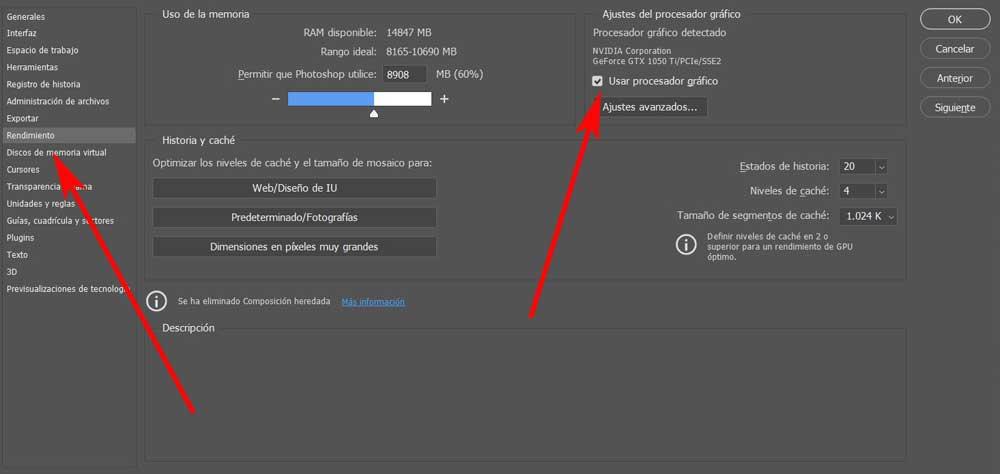
- Fermez le reste des programmes en cours d’exécution : il se peut que notre ordinateur soit quelque peu limité en termes de matériel disponible. Si nous travaillons avec des images très lourdes, cela peut affecter négativement le fonctionnement de Photoshop. Le mieux que nous puissions faire est de fermer le reste des applications en cours d’exécution pour libérer des ressources.
- Activez le processeur graphique : dans la fenêtre des préférences du programme de retouche photo, nous trouvons un bon nombre de paramètres que nous pouvons personnaliser. Plus précisément, dans la section intitulée Performances, nous avons la possibilité d’activer l’utilisation du processeur graphique afin d’améliorer le fonctionnement de Photoshop et d’éviter les fermetures inattendues.
- Le disque dur manque d’espace : si le programme Adobe manque de mémoire RAM pour traiter notre travail, il utilisera le disque dur du PC. Cela signifie que si nous manquons de cet espace de stockage, le programme de retouche photo pourrait soudainement se fermer. Ce problème est résolu en libérant cet espace sur le disque principal.
- Réinstallez Photoshop : dans le cas où les solutions auxquelles nous sommes exposés ne sont pas efficaces pour éviter la fermeture inopinée du programme, vous pourriez avoir un problème interne. Cela signifie que nous devons le supprimer de notre ordinateur et le réinstaller afin de résoudre d’éventuels problèmes d’endommagement des fichiers d’application pour une raison quelconque.
Cet article vous a plut ? Alors continuons avec ces 20 logiciels indispensables pour votre PC en vidéo :




